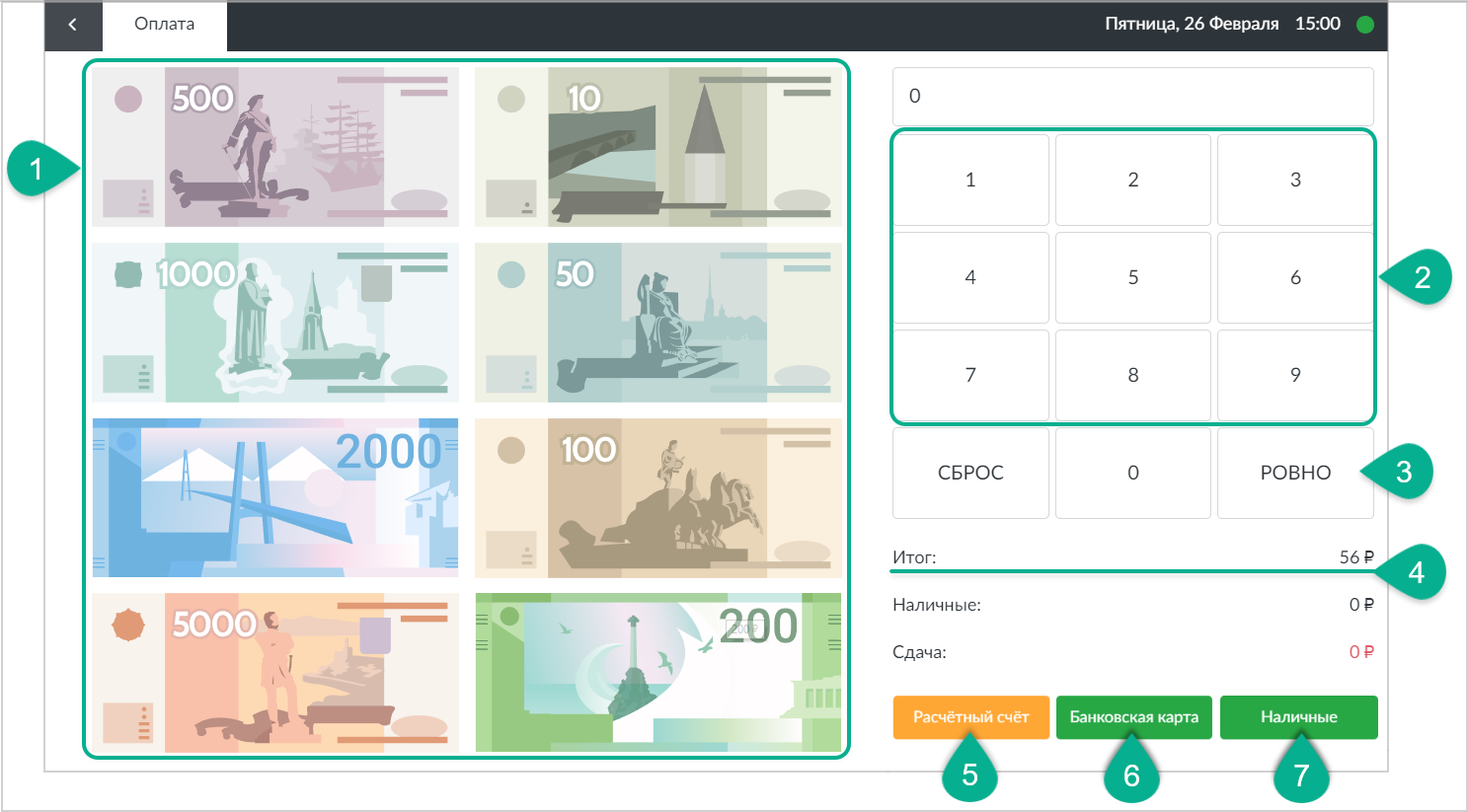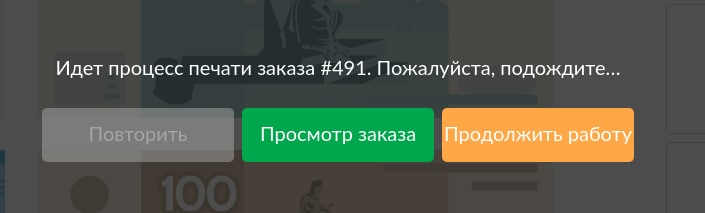Экран оплаты и доступные способы оплаты заказа
Выбрав товары и услуги и нажав Оплатить, вы перейдете к экрану оплаты заказа:
|
❶ Ввод полученной от клиента суммы с помощью выбора купюр (при оплате наличными);
❷ Ввод полученной от клиента суммы с помощью цифровой клавиатуры (при оплате наличными);
❸ Кнопка РОВНО. Ее можно нажать при оплате наличными, если клиент передал вам сумму, в точности соответствующую стоимости заказа. В этом случае вам не потребуется вручную вводить сумму, которую передал клиент, а подсчет сдачи будет отключен; |
❹ Итоговая сумма заказа;
❺ Оплата с расчетного счета;
❻ Оплата банковской картой;
❼ Оплата наличными. |
Оплата наличными
После того, как клиент передал вам сумму для оплаты своего заказа, вам нужно ввести ее одним из двух доступных способов: выбором купюр, либо вводом суммы с клавиатуры. После ввода суммы, автоматически рассчитывается сдача.
Нажмите на кнопку Наличные для печати чеков и билетов:
На данном экране, у кассира есть возможность перейти к просмотру оплаченного заказа или вернуться на главный экран с расписанием и продолжить работу.
Оплата банковской картой
Нажмите кнопку Банковская карта на экране оплаты, чтобы активировать внешний POS-терминал. Клиенту нужно будет приложить к терминалу банковскую карту, чтобы произвести оплату.
Если POS-терминал по каким-то причинам недоступен или работает некорректно, кассиру необходимо обратиться в службу поддержки банка и в дальнейшем принимать оплату только наличными, пока работоспособность терминала не будет восстановлена.
Информация для администратора Синемабокс
Перед тем, как включить/отключить терминал от кассы (ПК), необходимо закрыть кассовое приложение Синемабокс.
Ошибки при оплате заказа
Если в процессе оплаты оплаты возникла ошибка, то отобразится соответствующее сообщение, а выбранные клиентом места будут зарезервированы на 30 минут, чтобы у вас было время провести оплату заново. Подробнее о видах ошибок оплаты и их решениях можно прочитать на этой странице.